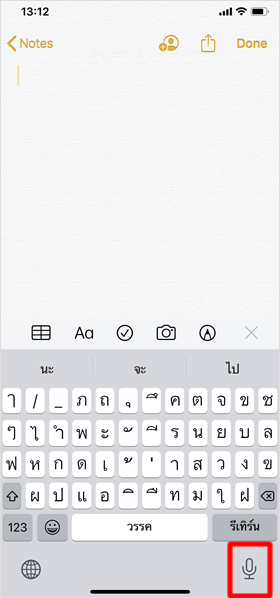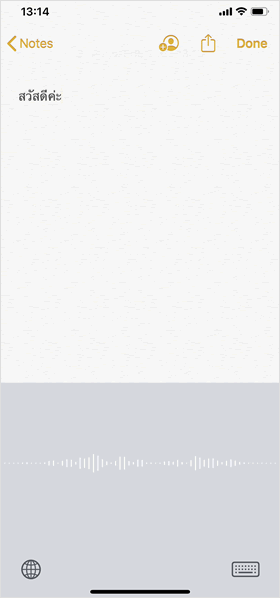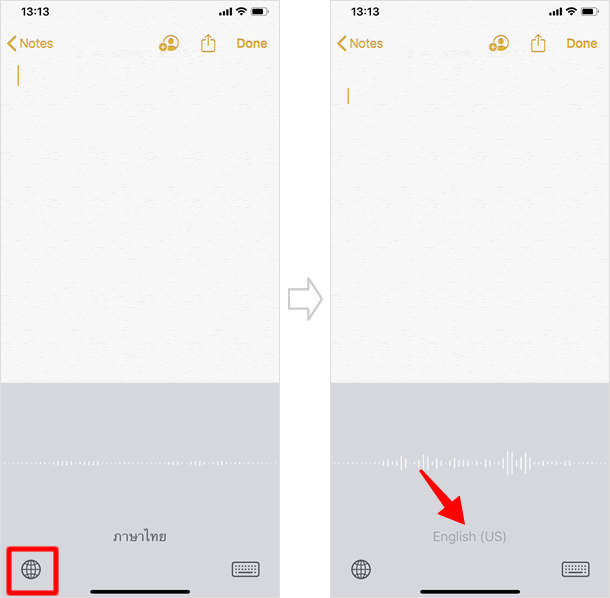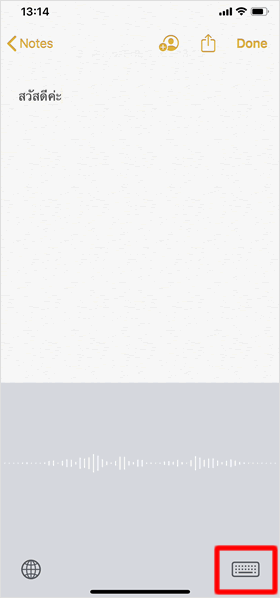การพิมพ์ตัวอักษรด้วยเสียง (Voice input)
การพิมพ์ตัวอักษรด้วยเสียง (Voice input) ได้ทำการปรับปรุงให้รวดเร็วขึ้น ระบบจะประมวลผลการพิมพ์ออกมาแบบเรียลไทม์ การสั่งพิมพ์ตัวอักษรด้วยเสียงนั้น รองรับภาษาไทยและภาษาอังกฤษ คุณสามารถสลับไปมาตามคีย์บอร์ดที่คุณตั้งค่าไว้ iPhone ได้อย่างรวดเร็ว
มีหลายวิธีในการใช้งานขึ้นอยู่กับไอเดียของคุณ เช่นใช้การพิมพ์ด้วยเสียงในขณะที่กำลังเดิน เพื่อหลีกเลี่ยงอุบัติเหตุหาก เดินไปพิมพ์ข้อความไป เป็นต้น
พูดสิ่งที่คุณต้องการจะพิมพ์
การพิมพ์ตัวอักษรด้วยเสียง ของ iPhone นั้น ไม่ได้จำกัด แค่เฉพาะ แอพพื้นฐาน อย่าง Notes Messages หรือ Mail คุณสามารถใช้งานได้ในแอพที่ทำการติดตั้งเพิ่มเติม อย่าง LINE , Skype , Twitter อีกด้วย
แตะปุ่ม ไมโครโฟน บนคีย์บอร์ด
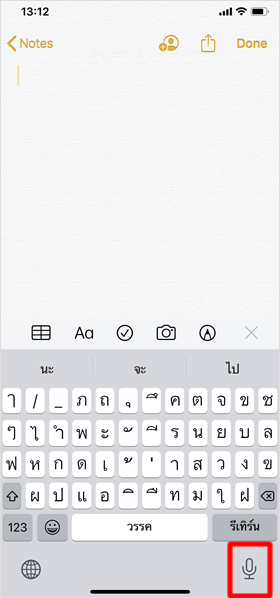
เปิดแอพที่คุณต้องการจะใช้พิมพ์ข้อความตามต้องการ
เมื่อแป้นพิมพ์ปรากฎขึ้น ให้แตะที่ปุ่ม ไมโครโฟน
พูดข้อความที่ต้องการ จะพิมพ์กับ iPhone
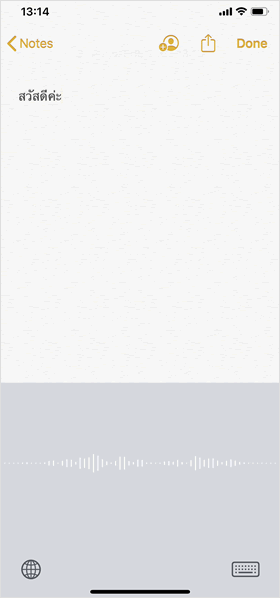
เริ่มพูดสิ่งที่คุณต้องการจะพิมพ์กับ iPhone ควรพูดให้เป็นธรรมชาติ
สังเกตข้อความที่คุณพูดจะถูกพิมพ์ลงบนหน้าจออย่างรวดเร็ว
เปลี่ยนภาษาระหว่างพิมพ์
ระหว่างที่คุณพูดเมื่อต้องการเปลี่ยนภาษาที่ใช้พูด ให้แตะปุ่ม รูปโลก แล้วพูดภาษานั้นๆ เพื่อพิมพ์ข้อความต่อได้ทันที
เสร็จสิ้นการพิมพ์ตัวอักษรด้วยเสียง
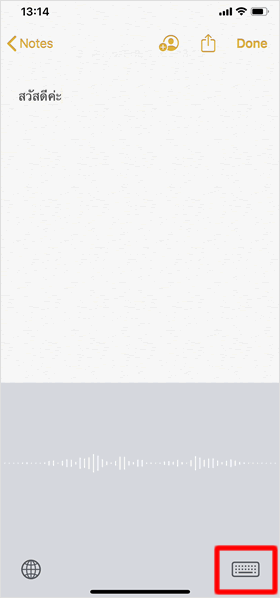
เมื่อต้องการเปลี่ยนไปใช้งานการพิมพ์จากคีย์บอร์ดบนหน้าจอ สามารถแตะที่ปุ่ม คีย์บอร์ด และใช้ปุ่มเดียวกันนี้ ในการสิ้นสุดการพิมพ์ข้อความด้วยเสียงได้อีกด้วย
อีกหนึ่งวิธี เมื่อต้องการสิ้นสุดการพิมพ์ข้อความด้วยเสียง
คุณสามารถแตะที่บริเวณพื้นที่ สีเทาเข้ม หรือ บริเวณส่วนเคลื่อนไหวคล้ายคลื่นเสียงได้เช่นเดียวกัน
คุณสามารถ พูดคำว่า "เว้นวรรค" หรือ "ขึ้นบรรทัดใหม่" ได้ระหว่างการพูดเพื่อการพิมพ์ที่สวยงามเป็นระเบียบ
ป้อนสัญลักษณ์ ด้วยเสียง
สำหรับใครที่ต้องการป้อนสัญลักษณ์ต่างๆ ในประโยค ในระหว่างการพิมพ์ตัวอักษรด้วยเสียง เรามีสัญลักษณ์ที่ใช้บ่อย มาฝาก
ลองพูดคำเหล่านี้ ระหว่างการพิมพ์ได้ทันที
จุด - หน้าจอจะแสดงผลเป็น " . "
จุลภาค - หน้าจอจะแสดงผลเป็น ","
ทับ - หน้าจอจะแสดงผลเป็น " /"
ทวิภาค - หน้าจอจะแสดงผลเป็น ":"
วงเล็บเปิด - หน้าจอจะแสดงผลเป็น " ("
วงเล็บปิด - หน้าจอจะแสดงผลเป็น " )"
ดอกจัน - หน้าจอจะแสดงผลเป็น "*"
ไม้ยมก - หน้าจอจะแสดงผลเป็น "ๆ"
หากต้องการเว้นวรรค ให้พูดว่า "เว้นวรรค"
หากต้องการขึ้นบรรทัดใหม่ ให้พูดว่า "บรรทัดใหม่"